So beheben Sie das Problem, dass WordPress keine E-Mails sendet
Veröffentlicht: 2021-07-14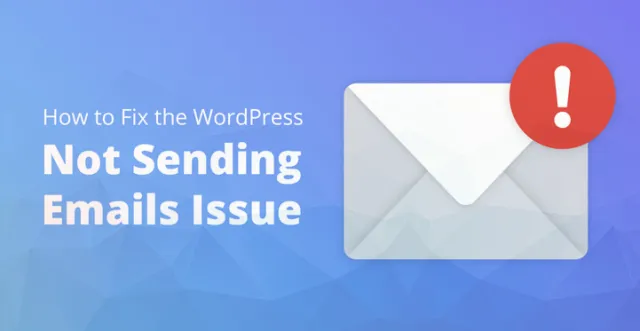
Es ist bekannt, dass dies vorkommt, und einer der Hauptgründe dafür, dass Ihre WordPress-basierte Website die erforderlichen E-Mails nicht auf Abruf versendet, könnte an der Tatsache liegen, dass sie falsch konfiguriert ist.
Oder dass Sie vielleicht ein Design oder ein Plugin verwenden und dass es ein Kompatibilitätsproblem gibt, aber Tatsache ist, dass E-Mails für Ihr Unternehmen und vor allem für Ihre Website unerlässlich sind.
Denken Sie einen Moment darüber nach, E-Mails, Formulare und Benachrichtigungen sind einige der Wege, auf denen Online-Kunden Sie direkt kontaktieren.
Aber dass Sie diese E-Mails nicht erhalten, weist nur darauf hin, dass Ihre Website nicht richtig konfiguriert ist, und Sie müssen dies so schnell wie möglich beheben, zumal dies die Hauptkontaktform zwischen Ihnen und einem potenziellen Kunden betrifft.
Das fragliche Problem, dass WordPress keine E-Mails sendet, ist leicht zu lösen, und alles, was Sie tun müssen, ist, die unten aufgeführten Schritt-für-Schritt-Anleitungen zu beachten, und Sie sollten bald in der Lage sein, das Problem zu lösen, dass WordPress keine E-Mails auf Abruf versendet.
Denken Sie daran, dass Sie möglicherweise keine Benachrichtigungen oder E-Mails erhalten können, bis das Problem behoben ist, und dazu gehört sogar Woo Commerce.
Videoanleitung
Schritte zur Behebung des Problems, dass WordPress keine E-Mail sendet
1. Test-E-Mail:
Als Erstes müssen Sie überprüfen, ob die E-Mails auf dem Server korrekt konfiguriert sind. Alles, was Sie tun müssen, ist, das Plugin „Check Email“ herunterzuladen und zu installieren.
Sobald Sie das betreffende Plugin installiert haben, können Sie darauf klicken und eine E-Mail-Adresse eingeben, auf die Sie Zugriff haben, nur um zu sehen, ob es die E-Mail korrekt sendet oder nicht.
Überprüfen Sie nun, ob Sie die Test-E-Mail erhalten haben, überprüfen Sie auch Ihren E-Mail-Spam auf die Test-E-Mail und ob Sie dieselbe erhalten haben, was bedeutet, dass Sie E-Mails erfolgreich senden und empfangen können.
In diesem Fall handelt es sich um eine Fehlkonfiguration Ihres Kontaktformulars oder um ein Kompatibilitätsproblem mit einem Plugin, das Sie gerade verwenden.
Sie können die unten aufgeführten Schritt-für-Schritt-Anleitungen lesen, um das Problem frühestens zu lösen. Sie können sich auch an Ihren Host sowie an Ihren Plugin-Entwickler wenden und sie über Ihr Problem informieren und sie um ihren Beitrag bitten.
Sehen Sie sich die unten aufgeführten Schritte an und Sie sollten das Problem, dass WordPress keine E-Mails sendet, bald lösen können.
2. SMTP-Anbieter:
Wenn das Problem, dass WordPress keine E-Mails sendet, immer noch ungelöst ist, dann ist die offensichtliche Lösung, den SMTP-Anbieter zu verwenden. Es gibt drei Optionen, und sie enthalten frühestens klare Anweisungen, wie diese eingeschränkt werden können.
1. Gmail: Es ist kostenlos und bietet Ihnen bis zu 3000 E-Mails pro Monat\\
2. Mailgun: Dieser Anbieter ist ebenfalls kostenlos und bietet bis zu 10000 E-Mails pro Monat an.
3.Sendgrid
Es gibt mehrere SMTP-Anbieter, aber stellen Sie sicher, dass Sie jeden Anbieter mit einem Test testen, da dies helfen sollte zu bestätigen, ob der E-Mail-Anbieter so gut wie möglich ist.

3. Gmail-SMTP konfigurieren:
Das erste, was Sie tun müssen, ist, Gmail so zu konfigurieren, dass es Ihre WordPress-E-Mails versendet. Sie müssen auch das kostenlose Plugin „Post SMTP“ herunterladen und auf Ihrem Server installieren, damit alle E-Mails rechtzeitig gesendet werden. 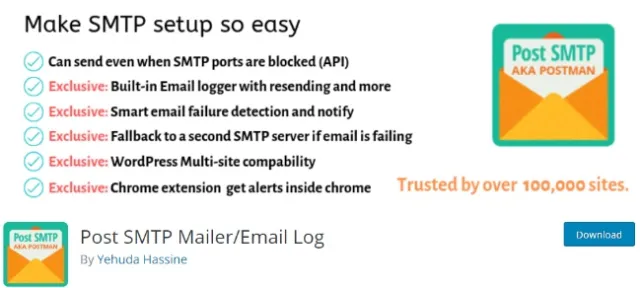
Sie würden in erster Linie das OAuth 2.0-Protokoll verwenden, um Ihr Google Mail-Konto zu autorisieren und sich mit ihm zu verbinden, und darüber hinaus müssten Ihre Benutzer keine Benutzer-ID oder kein Passwort eingeben, um darauf zuzugreifen.
Klicken Sie nun auf den Assistenten zum Einrichten meines SMTP und geben Sie die E-Mail-Adresse ein, von der Sie die E-Mail senden möchten, sowie Ihren Namen.
Einige der E-Mail-Dienste von Drittanbietern erlauben es Ihnen nicht, E-Mails von einer anderen E-Mail-Adresse als der zu senden, mit der Sie Ihr Konto authentifiziert haben.
Für den nächsten Schritt müssten Sie nun den Namen des Postausgangsservers eingeben und in diesem Fall smtp.gmail.com. Einige erfordern, dass Sie ihre E-Mail-Adressen zum Versenden von E-Mails verwenden. In diesem Fall können Sie Ihren Host nach dem Namen des ausgehenden Servers fragen.
Jetzt müssen Sie nur noch die Verbindung konfigurieren, und Sie würden zu diesem Zweck die Gmail-API verwenden.
Sobald Sie insbesondere mit Google und Gmail verbunden sind, besteht der nächste Schritt darin, ein neues Projekt mit Google zu erstellen, damit Sie alle gesendeten und empfangenen E-Mails lesen und überprüfen können.
Gehen Sie einfach zu console.developers.google.com und richten Sie ein neues Projekt ein. Sie müssten ihm einen Namen geben und auf „Erstellen“ klicken, was effektiv dazu beitragen sollte, ein neues Projekt insgesamt zu erstellen.
Und im Dashboard des neuen Projekts sollten Sie auf „API und Dienste aktivieren“ klicken. Klicken Sie nun auf Gmail Suit, aktivieren Sie es und klicken Sie auf dem linken Bildschirm auf „Anmeldeinformationen“.
Jetzt müssen Sie nur noch die oAuth-Client-ID und das Passwort eingeben. Alles, was übrig bleibt, ist, den Zustimmungsbildschirm zu konfigurieren, und der Rest sollte einfach genug sein.
Die verbleibenden Schritte sind einfach genug und sollten Ihnen dabei helfen, Gmail SMTP problemlos einzurichten. Nach erfolgreicher Einrichtung genügt es, frühestens eine Test-E-Mail zu versenden und diese zu bestätigen.
Verwandter Beitrag: Wie sende und teste ich WordPress-E-Mails auf Localhost?
4. Mail Gun und andere Anbieter:
Wenn Sie Google Mail und sein SMTP etwas überwältigend finden, können Sie jederzeit andere Anbieter wie Mail Gun und mehr ausprobieren. Sie müssen nur die obigen Schritte befolgen und der Rest sollte einfach genug sein.
Dies sind einige der Möglichkeiten, wie Sie Ihre Website richtig konfigurieren und einrichten können, indem Sie sie mit Gmail und anderen SMTP-Anbietern verbinden.
Sie können auch Ihr Design sowie Ihr Plugin optimieren und das Kompatibilitätsproblem lösen.
Es ist wichtig, dass Sie daran denken, für alle Fälle ein vollständiges Backup zu erstellen, und Ihr Webhost sollte Ihnen ein automatisches Backup zur Verfügung stellen, aber Sie können Ihren Host kontaktieren und ihn um Hilfe oder Rat bitten, und er wird Ihnen normalerweise helfen es sofort.
